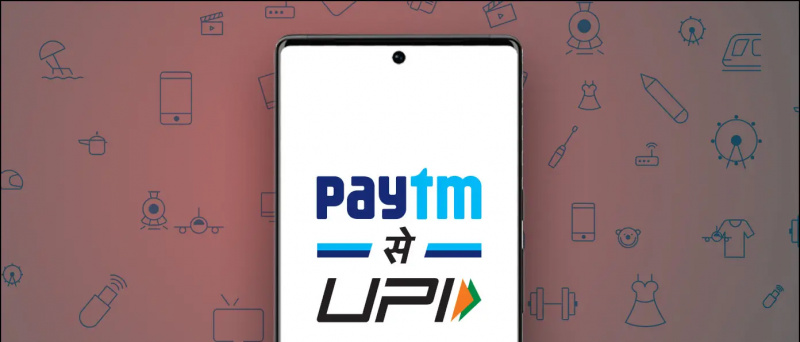À l'instar de la bibliothèque familiale Google sur Android, vous pouvez partager vos achats sur l'App Store avec d'autres utilisateurs d'iPhone à l'aide du partage familial Apple. Cela comprend l'accès aux applications, aux jeux, à la musique, aux films, aux émissions de télévision et aux livres de chacun. Dans cet article, expliquons comment vous pouvez partager une application iOS payante avec vos amis et votre famille.
Partage familial Apple
Si votre famille ou vos amis possèdent plusieurs appareils iOS, vous n'avez pas besoin d'acheter la même application plusieurs fois. Au lieu de cela, vous pouvez utiliser le partage familial Apple pour partager vos achats d'applications avec 6 autres personnes gratuitement, cela aussi, sans partager votre compte.
Vous pouvez également acheter l'App Store et partager iTunes, Apple Books, Apple Music Family Plan, Apple News + Subscription et iCloud Storage Plan. Il vous permet également de partager des albums photo, des calendriers familiaux et l'emplacement si vous le souhaitez.
Conditions:
- Le partage familial fonctionne sur iOS 8 ou version ultérieure.
- Chaque membre doit avoir son propre identifiant Apple.
- Chaque membre de la famille ne peut appartenir qu'à un seul groupe familial à la fois.
- Peut changer de groupe deux fois par an.
- Les organisateurs familiaux peuvent créer des identifiants Apple pour leurs enfants de moins de 13 ans afin qu'ils puissent être ajoutés au partage familial.
1] Configurer le partage familial sur iPhone ou iPad



1] Ouvrez les paramètres sur votre iPhone.
2] Appuyez sur votre nom en haut. Maintenant, cliquez sur Partage familial.
3] Cliquez sur Commencer et suivez les instructions à l'écran.



4] Si vous y êtes invité, choisissez un mode de paiement - tous les membres de la famille peuvent l'utiliser pour faire des achats sur iTunes, Apple Books et l'App Store.
différents sons de notification pour différentes applications s9
5] Une fois la configuration terminée, cliquez sur Ajouter un membre.
6] Invitez jusqu'à six membres par message, courrier ou parachutage. Demandez aux membres invités d'accepter et de rejoindre leur groupe familial partagé.
2] Partager des applications partagées avec d’autres
Maintenant que vous avez configuré le partage familial et ajouté vos amis et votre famille, voici comment partager des applications achetées avec d'autres utilisateurs d'iPhone.



1] Ouvrez Paramètres et appuyez sur votre nom.
2] Cliquez sur Partage familial.
3] Sur l'écran suivant, cliquez sur Partage d'achat.
4] Cliquez sur Continuer et suivez les instructions à l'écran.



5] Vous serez informé que votre mode de paiement sera partagé avec les membres de votre famille. Tous les abonnements Apple existants et nouveaux de la famille seront désormais facturés avec un mode de paiement partagé.
6] Une fois la configuration terminée, envoyez un message pour inviter les membres de la famille à partager l'achat. Partagez vos achats.
Une fois qu'ils sont ajoutés, le partage des achats sera activé pour votre groupe de partage familial.
3] Accéder aux applications achetées par les membres de la famille
Une fois que les membres de la famille se sont joints et ont accepté de partager leurs achats, vous pouvez télécharger leurs livres, leur musique et leurs applications achetés sur iTunes, Apple Books et les onglets achetés de l'App Store.
Pour accéder aux applications achetées par d'autres membres de la famille:
1] Ouvrez l'App Store sur votre iPhone ou iPad.
2] Cliquez sur l'icône de votre profil dans le coin supérieur droit.
3] Sélectionnez Achat.
4] Maintenant, appuyez sur le nom du membre de votre famille pour voir son contenu.
5] Cliquez sur le bouton de téléchargement pour télécharger gratuitement l'application ou le jeu payant sur votre iPhone.
4] Partagez des abonnements et des achats intégrés
Apple a récemment annoncé que l'adhésion et les achats uniques dans l'application peuvent également être partagés entre les familles. Cependant, cela ne s'applique pas aux consommables tels que les pièces de monnaie ou les skins du jeu. Quoi qu'il en soit, si vous avez déverrouillé la version professionnelle ou sans publicité d'une application, elle peut être partagée en utilisant le partage familial.

Si vous achetez généralement un abonnement dans une famille, vous pouvez vérifier quelles personnes peuvent être partagées dans Paramètres> Votre nom> Adhésion. Ici, vous verrez également une bascule pour Partager un nouvel abonnement, qui, si elle est activée, donnera aux membres de votre famille l'accès à l'abonnement intégré à l'application que vous avez payé.
Vous pouvez partager manuellement l'abonnement à l'application avec la famille en cliquant sur l'abonnement et en activant le partage avec la famille Toggle.
Astuce - Masquer les achats de l'App Store auprès de la famille

S'il y a un achat d'application que vous ne souhaitez pas partager avec votre famille, vous pouvez le masquer en accédant à l'App Store> Image de profil> Achats> Mon achat. Ici, faites glisser votre doigt de droite à gauche sur l'application que vous souhaitez masquer du partage familial. Enfin, appuyez sur Masquer.
Il s'agissait de partager une application iOS payante avec vos amis et votre famille à l'aide du partage familial. En dehors de cela, j'ai également mentionné comment vous pouvez partager votre abonnement et vos achats intégrés. J'espère que cela vous aidera à économiser de l'argent en vous évitant d'acheter la même application et plusieurs abonnements. Restez avec nous pour plus d'articles de ce genre.
Boîte de commentaires Facebook